Kako popraviti napako DNS sonda končana nxDomain? V Windows 11, 10, 8, 7
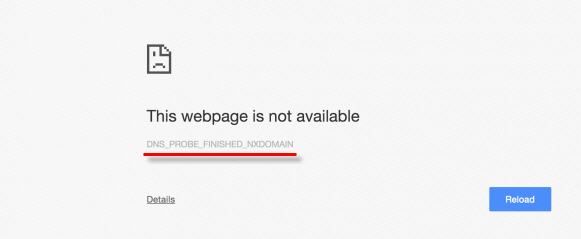
- 1272
- 112
- Ms. Marc Senger
Kako popraviti napako "DNS sonda končana nxDomain"? V Windows 11, 10, 8, 7
Obstajajo časi, ko poskušate iti na neko spletno mesto, obstaja sporočilo, da ni mogoče dostopati do spletnega mesta. In v bližini tega sporočila si lahko ogledate napako "dns_probe_finid_nxDomain". Običajno se ta napaka pojavi v brskalniku Google Chrome. Možno pa je, da lahko to napako naletite na druge brskalnike: opero, Yandex brskalnik itd. D. Prav tako ni odvisno od nameščenega operacijskega sistema. Napaka se lahko prikaže tako v sistemu Windows 11, Windows 10, 8 in v sistemu Windows 7, in celo XP.
Ta težava je videti takole:
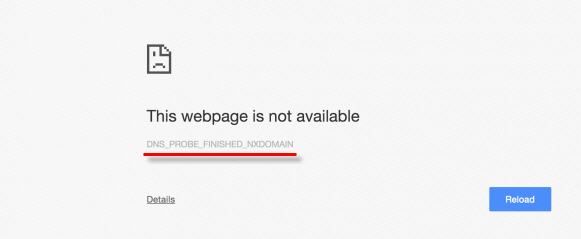
Poznam več rešitev, s katerimi lahko popravite napako "DNS sonda končana nxDomain". Najprej vam svetujem, da izvedete več preprostih dejanj, kar lahko v nekaterih primerih pomaga tudi:
- Ne pozabite znova zagnati računalnika in usmerjevalnika ali modema (če imate). Priporočljivo je, da nekaj minut izklopite usmerjevalnik.
- Preverite, ali internet deluje. Oglejte si, kakšen je stanje povezave. Če imate povezavo prek usmerjevalnika, preverite, ali je dostop do spletnih mest iz drugih naprav.
- Če ni dostopa do samo ene strani, ostalo pa se odpre, potem je možno, da je težava na strani spletnega mesta.
- Poskusite odpreti spletna mesta prek drugega brskalnika.
- Če ste pred napako "dns_probe_finid_nxDomain" spremenili nekatere nastavitve ali nastavite programe (na primer antivirus), nato prekličite spremembe. To bi moralo pomagati.
- Odklopite antivirus in vgrajeno v Windows Brandmauer (o tem bom podrobneje pisal).
- Nadgradnja: Preverite nastavitve proxy. Podrobno glejte v članku: Kako onemogočiti proxy strežnik v sistemu Windows.
- Če nič ne pomaga, vključno z nasveti, ki jih bom dal spodaj v članku, potem morate poklicati v podporo ponudniku in razložiti bistvo problema. Mogoče imajo nekaj okvar.
Nekatere rešitve, ki so lahko tudi v tem primeru koristne, sem opisal v članku: ne najdem naslova DNS strežnika. In lahko svetujem še eno navodilo: nekatera spletna mesta v brskalniku se ne odprejo.
Popravite napako "DNS sonde dokončana nxDomain" v sistemu Windows 11 v skladu s temi navodili: DNS strežnik se ne odzove na Windows 11.Popravite napako s spreminjanjem naslovov DNS
Pod navodili za primer Windows 10. Če imate Windows 11, naredite tako, kot je zapisano v navodilih za spreminjanje strežnikov DNS v sistemu Windows 11.
Ta metoda najpogosteje pomaga. V lastnosti internetne povezave moramo predpisati DNS iz Googla. To ni težko storiti, zdaj bom pokazal.
Odpreti morate "omrežne povezave". To lahko storite prek nadzorne plošče ali na tipkovnici kliknite kombinacijo tipk Win + r, Kopirajte ekipo NCPA.Cpl in pritisnite "V redu".
Potem bodite previdni! Za povezavo, skozi katero ste povezani z internetom, morate klikniti z desnim gumbom miške (če je Wi-Fi, potem je to "brezžično omrežje") in izberite "Lastnosti".
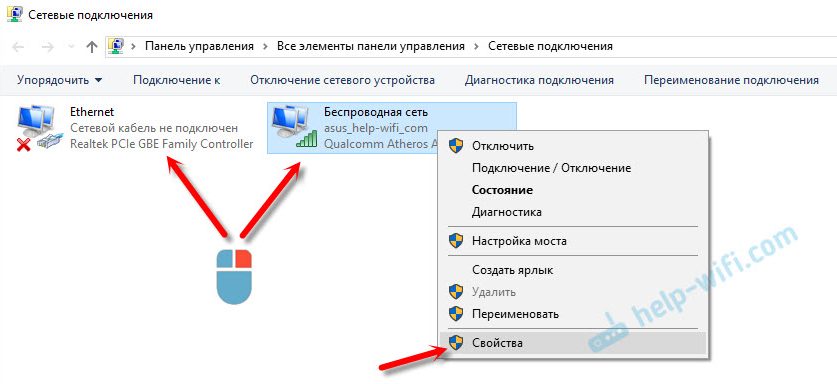
Kliknite element "IP različica 4 (TCP/IPv4) in na gumbu" Lastnosti ". Nato vstavite stikalo blizu "Uporabite naslednje naslove strežnikov DNS" in predpišite naslednje naslove:
8.8.8.8
8.8.4.4
Kot na spodnjem posnetku zaslona.
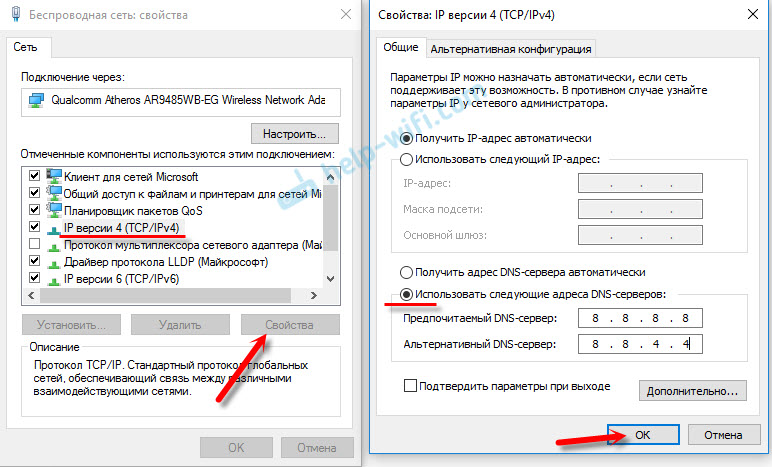
Kliknite "V redu". Vse bi moralo zaslužiti. Še vedno lahko znova zaženete računalnik.
Se znebimo napake "DNS sonde končana nxDomain" prek ukazne vrstice
V primeru, da zgoraj opisana metoda ni pomagala, lahko poskusite spustiti omrežne nastavitve prek ukazne vrstice. Če imate Windows 10, lahko na ta način spustite omrežne nastavitve. V sistemu Windows 11 uporabite ta navodila za ponastavitev nastavitev omrežja. Ali uporabite univerzalno rešitev, o kateri bom pisal spodaj.
Najprej zaženite ukazno vrstico. V sistemu Windows 10 lahko kliknete gumb Start Meni in izberete "ukazno vrstico (skrbnik)". Ali poiščite ukazno vrstico prek iskanja ali v začetnem meniju in zaženite v imenu skrbnika.
Poleg tega izvajamo iste ukaze (lahko kopiramo in vstavimo v ukazno vrstico):
Ipconfig /flushdns
IpConfig /registerDNS
Ipconfig /obnovi
IPConfig /Release
Bi se moralo izkazati:

Po izpolnitvi vseh ukazov ne pozabite znova zagnati računalnik.
Požarni zid Windows preverjanja čekov
Kot sem že zapisal na začetku članka, je priporočljivo, da izklopite požarni zid in protivirusno in preverite, ali se bo prikazala napaka.
V meniju za iskanje vnesite besedo "požarni zid" in v rezultatih iskanja izberite "požarni zid Windows". Ali odprite nastavitve FireMowere prek nadzorne plošče.
Če želite izklopiti požarni zid, morate iti v razdelek "obračanje in odvajanje BrandMower Windows" in ga izklopiti, kot je prikazano v spodnjem zaslonu.
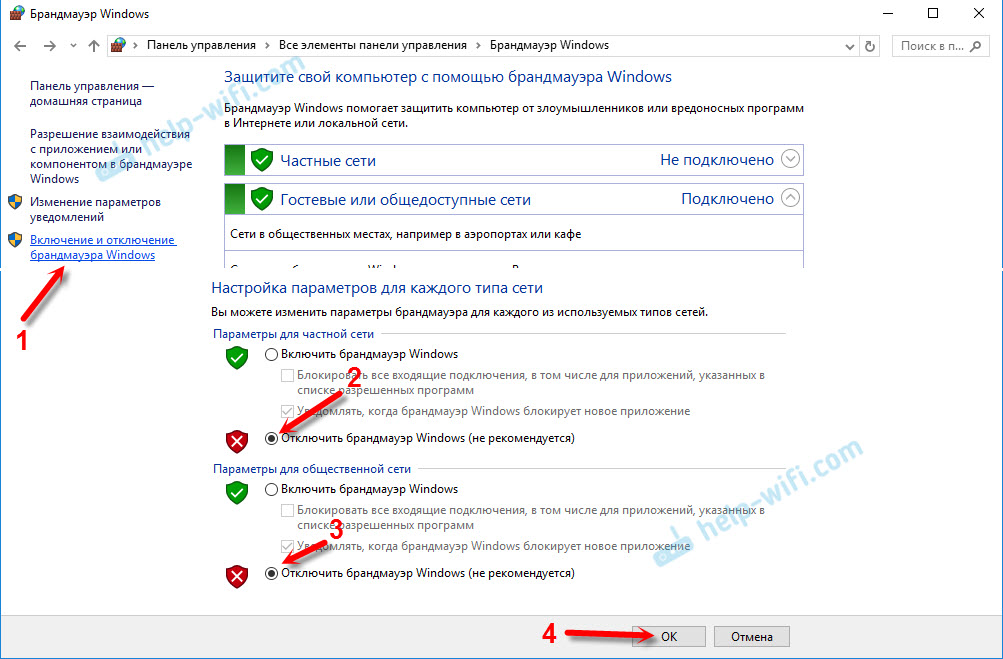
Če se po tej napaki "DNS sonde dokonča NXDomain", ne bo prikazana, potem morate v izjemo požarnega zidu dodati brskalnik (v našem primeru Google Chrome). To je narejeno tako:
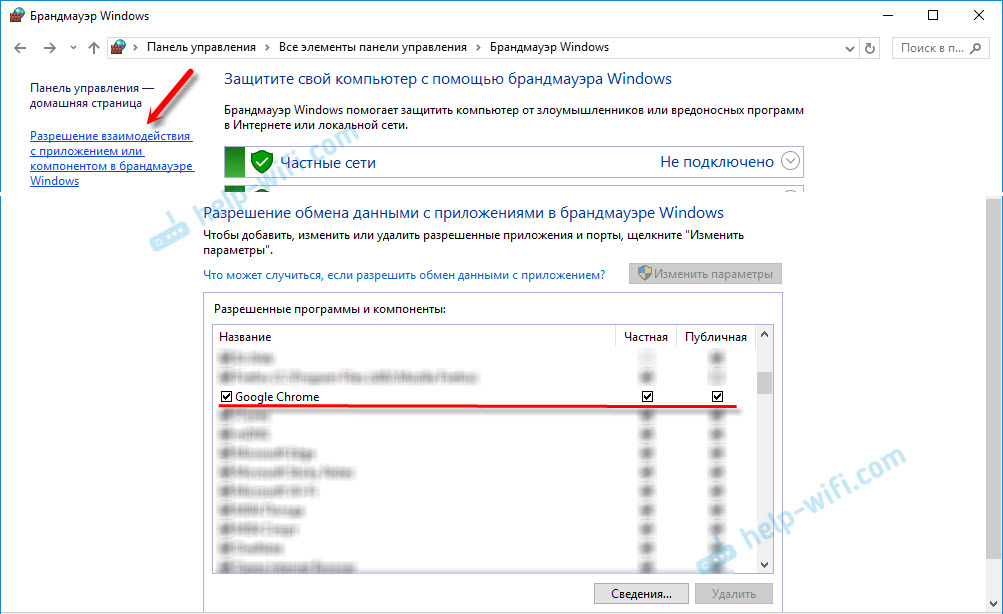
No, ne pozabite na antivirus. Ima tudi vgrajen požarni zid, ki lahko blokira delo brskalnika.
V sistemu Windows 11 uporabite to navodilo: Kako onemogočiti požarni zid v sistemu Windows 11.
Storitev DNS-Client: Preverite in zaženite
Najverjetneje težava ni v tem. A vse se zgodi, zato morate preveriti storitev odjemalca DNS. Da ga v nastavitvah dolgo ne iščete, pritisnite že znano kombinacijo tipk Win + r, Kopirajte ta ukaz: Storitve.MSC In kliknite "V redu".
Poiščite storitev odjemalca DNS na seznamu in bodite pozorni na "pogoj" in "Vrsta zagona". Mora biti "izveden" in "samodejno".
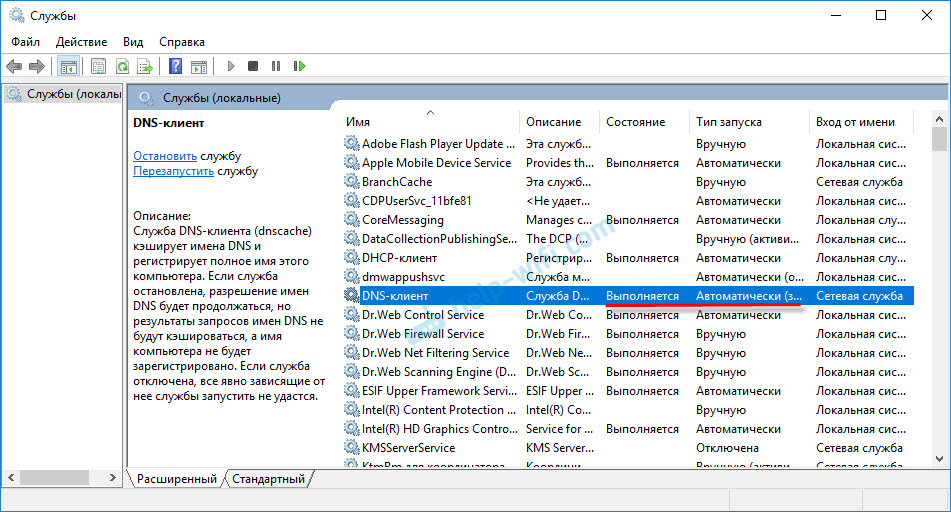
Če ga imate, potem je vse v redu in to ni poanta. Če ne, potem odpremo njegove lastnosti in nastavimo potrebne parametre za zagon:
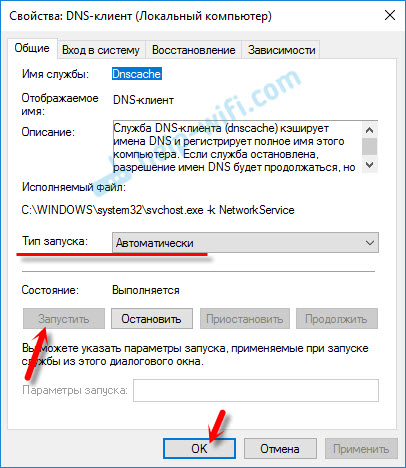
To je vse. Če veste o drugih rešitvah, boste o njih pisali v komentarjih, mnogi bodo koristni. Zastavite tudi vprašanja na to temo, vedno z veseljem pomagate pri nasvetu!
- « TP-LINK TL-WA701ND PROBLEM Z NASTAVITEV
- D-Link DIR-300 Napaka z DNS in L2TP povezava ni nameščena »

